在Office辦公軟件中,使用頻率較高的莫過于Word、Excel和PPT這三大組件。《Word/Excel/PPT辦公應用從入門到精通》就是以這三大組件為基礎,為Office初學者由淺入深、由易到難、詳細且系統地講解三大組件的操作技巧,使初學者能夠快速掌握Word、Excel、PPT的使用方法、操作技巧、分析處理問題等技能,以較短的時間由入門級菜鳥晉升為商務辦公能手。
1.典型案例,細致講解,高效辦公,入門級讀物。
日常辦公事務詳細講解,案頭隨時查閱,行政、人力、商務、營銷、文員辦公應用實用教程。
2.豐富、完整、易學。
WORD:個人簡歷、總結報告、公司宣傳單、商業計劃書等。
EXCEL :數據排序、數據篩選、分類匯總、數據透視、函數與公式、圖表制作等。
PPT:文本幻燈片、圖片幻燈片、幻燈片動畫、演示文稿色彩設計等。
詳解OFFICE基礎,研究透徹,幫你又快又好提高工作效率。
3. 由易到難,循序漸進:
無論讀者的起點如何,都能從本書中循序漸進地學到關于Word、Excel、PPT的操作技能,大大提升辦公效率。
4.案例為主,注重實用
Word/Excel/PPT辦公應用從入門到精通》內容均以辦公軟件的實際操作為案例,且內容注重實用性,使讀者在對實際案例的操作過程中,學以致用,熟練掌握三大組件的操作與應用,輕輕松松從辦公新手晉級為辦公能手。
5.圖文并茂,步步為贏
Word/Excel/PPT辦公應用從入門到精通》書中的每個操作步驟都配有具體的操作插圖。一方面,讀者在學習的過程中,能夠直觀、清晰,精準的掌握具體的操作步驟和方法。另一方面,這種一步一圖的圖解式講解方式,信息量也相當大,使得枯燥的知識更加有趣,增強了易讀性。
6.注重細節,擴展學習
Word/Excel/PPT辦公應用從入門到精通》在編寫的過程中,特別注重教給讀者一些細節和技巧類的知識點。另外增加“小提示”板塊,為知識點的拓展、應用提供了思路,能讓讀者更加地掌握三大組件的應用技巧。
楊陽,畢業于鄭州大學信息管理信息系統專業,管理學學士學位,河南省職教學會信息化建設工作委員會常務理事,河南省計算機教育學會會員。先后發表計算機教學改革、信息化管理等方面論文十余篇。參與過河南省教育廳哲學社會科學類項目、河南省職業教育教學改革研究重點項目。
Part1 Word辦公應用篇
Chapter 01 文檔的編輯
1.1 入職通知的制作方法
1.1.1 新建文檔 / 002
1.1.2 保存文檔 / 005
1.1.3 輸入文本內容 / 010
1.1.4 編輯文本內容 / 013
1.1.5 文檔視圖 / 017
1.2 公司日常考勤制度的制作方法
1.2.1 設置字體
1.2.2 設置段落格式
1.2.3 添加邊框與底紋
1.2.4 設置頁面背景
1.2.5 打印文檔
Chapter02 表格的應用
2.1 制作個人簡歷
2.1.1 插入表格
2.1.2 表格的基本操作
2.1.3 表格的美化
2.2 制作公司辦公開支統計表
2.2.1 繪制表格
2.2.2 制作斜線表頭
2.2.3 表格數據統計
2.2.4 根據表格內容插入圖表
Chapter03 圖文混排功能
3.1 制作公司的宣傳單
3.1.1 宣傳單布局設計
3.1.2 宣傳單單頭設計
3.1.3 宣傳單正文設計
3.1.4 宣傳單其他板塊設計
3.2 制作日常工作流程圖
3.2.1 設計流程圖標題
3.2.2 繪制流程圖
3.2.3 美化流程圖
Chapter04 文檔的高級操作
4.1 制作公司項目商業計劃書
4.1.1 頁面設置
4.1.2 樣式的應用
4.1.3 設置頁眉和頁腳
4.1.4 題注、腳注和尾注的插入與刪除
4.1.5 創建目錄和索引
4.1.6 制作商業計劃書封面
Part2 Excel辦公應用篇
Chapter05 工作表的基本操作流程
5.1 制作員工通訊錄
5.1.1 創建工作簿
5.1.2 輸入通訊錄表格內容
5.1.3 編輯Excel的基本操作
5.1.4 查找和替換工作表的文本內容
5.2 公司采購信息表
5.2.1 輸入與編輯數據
5.2.2 添加批注
5.2.3 美化工作表
5.2.4 打印工作表
Chapter06 排序、篩選與匯總
6.1 員工績效考核成績排序
6.1.1 單條件排序
6.1.2 多條件排序
6.1.3 自定義排序
6.2 員工工資的篩選
6.2.1 自動篩選
6.3 部門工資狀況匯總
6.3.1 創建分類匯總
6.3.2 多項數值匯總
6.3.3 刪除分類匯總
Chapter07 公式與函數的應用
7.1 員工商務培訓成績統計表
7.1.1 了解公式和函數
7.1.2 輸入和編輯公式
7.2 部門年度銷售統計明細表
7.2.1 單元格的引用
7.2.2 名稱的應用
7.2.3 常見函數舉例與應用
Chapter08 數據分析透視圖表
8.1 產品市場走勢數據分析透視圖表
8.1.1 數據透視表
8.1.2 數據透視圖
Part3 PPT辦公應用篇
Chapter09 幻燈片的編輯與設計
9.1 年終工作總結報告
9.1.1 演示稿入門知識
9.1.2 幻燈片的基本操作
9.1.3 編輯處理幻燈片文本
9.1.4 插入對象
9.1.5 母版視圖
9.1.6 制作封面幻燈片
9.1.7 制作目錄頁幻燈片
9.1.8 制作正文頁幻燈片
9.1.9 制作結尾幻燈片
Chapter10 動畫多媒體的應用
10.1 制作公司產品動感宣傳文稿
10.1.1 設置幻燈片切換效果
10.1.2 設置幻燈片動畫效果
10.1.3 設置幻燈片的交互與超級鏈接效果
Chapter11 幻燈片的放映
11.1 放映公司宣傳文稿
11.1.1 幻燈片的放映方式
11.1.2 放映幻燈片
11.1.3 為幻燈片添加注釋
Chapter12 實現Word、Excel和PPT之間的數據共享
12.1 Word與Excel之間的協作
12.1.1 在Word中使用Excel數據
12.1.2 在Excel中使用Word數據
12.2 PPT與Word、Excel之間的協作
12.2.1 PPT與Word之間的協作
12.2.2 PPT與Excel之間的協作
Part1 Word辦公應用篇
Chapter 01 文檔的編輯
1.1入職通知的制作方法
公司人力資源和主管層已經面試過一些應聘者,接下來會電話通知所有通過面試的人,并且以書面形式通知對方關于正式入職的事宜。
1.1.1 新建文檔
制作入職通知的及時步是用Word?2016創建新文檔。用戶可以創建新的空白文檔,也可以創建模板文檔,下面就介紹具體的操作方法。
新建空白文檔
(1)如果是初次啟動Word?2016文檔,可以單擊Windows操作系統左下角的“開始”按鈕,從彈出的列表中選擇“所有程序”選項,單擊“Microsoft Office?2016工具”,打開Word?2016文檔。在彈出的頁面中單擊“空白文檔”選項,就可以創建一個新文檔。
(2)如果Word?2016已經啟動,則可以在Word?2016文檔中選擇“文件”選項卡,在彈出的列表中選擇“新建”選項,在“新建”區域單擊“空白文檔”選項即可。
(3)使用組合鍵Ctrl N也可以創建一個新的空白文檔。
新建聯機模板文檔
Word?2016除了自帶的模板外,還有一些專業聯機模板。用戶可根據自己的需要創建聯機模板文檔。具體操作步驟如下。
在Word?2016文檔中選擇“文件”選項卡,在彈出的列表中選擇“新建”選項,在打開的“新建”區域中,可根據需要選擇模板,也可通過搜索選擇合適的模板。比如,在搜索欄中輸入“通知”,會出現下圖所示的界面。
在搜索結果中單擊選擇一種滿意的模板,在預覽界面中單擊“創建”按鈕(如下圖所示),進入下載界面,下載完畢后,用戶只需要修改模板中的內容,就能直接使用。
1.1.2 保存文檔
一些意外情況,諸如停電、電腦故障等,都可能使正在編輯或已編輯好的文檔遭受損失。為了以防萬一,應及時對文檔進行保存。更為重要的是,保存文檔也便于后期訪問。
保存新建文檔
保存新建文檔的操作步驟如下:
單擊文檔上的“文件”選項卡,會彈出以下界面。
單擊左側列表中的“保存”選項。因為是首次保存文檔,系統會自動打開“另存為”界面。
單擊“另存為”區域中的“瀏覽”選項,彈出“另存為”對話框,用戶可從中設置文檔的保存路徑、文檔名稱等信息。設置完成后,點擊“保存”按鈕即可。
小提示:按組合鍵Ctrl S可快速進入“另存為”界面。
保存已保存過的文檔
對于已保存過的文檔,再次對其進行編輯后,可點擊“快速訪問工具欄”中的“保存”按鈕,或者使用Ctrl S組合鍵來進行保存,且文件名、文件格式和保存路徑均不變。
另存為文檔
對于已保存過的文檔,再次編輯之后,如果想更改其文件名稱、文件格式或保存路徑等,則可以使用“另存為”命令來進行保存。具體操作方法如下。
單擊“文件”選項卡,在彈出的列表中單擊“另存為”選項。然后單擊“另存為”界面中的“這臺電腦”選項。
彈出“另存為”對話框,在“文件名”文本框中,輸入要保存的文件名,在“保存類型”下拉列表中,可選擇文檔格式。比如要保存為Office?2003兼容的格式,則可在“保存類型”的下拉列表中選擇“Word?97-2003文檔”選項,單擊“保存”按鈕即可。
設置文檔自動保存時間
在文檔編輯過程中,Word?2016會自動保存文檔。當用戶的計算機斷電、死機或出現其他特殊情況時,系統會根據設置好的時間間隔,在指定時間對文檔進行自動保存。這樣用戶電腦重啟,再次打開文檔后,可恢復至最近保存的狀態。系統默認的保存時間間隔為10分鐘,用戶可根據個人的實際需要,設置自動保存時間。具體操作步驟如下。
單擊“文件”選項卡,在彈出的列表中單擊“選項”選項。
彈出“Word選項”對話框,在左側列表中選擇“保存”選項,在右側面板“保存文檔”欄下,“保存自動恢復信息時間間隔”的微調框中設置時間間隔,比如設置為“10分鐘”。設置完成后,單擊“確定”按鈕即可。
小提示:設置Word文檔自動保存時間的時候,建議不要將時間設置得太短,否則Word頻繁執行保存工作,很容易死機,進而給工作帶來一定的負面影響。
非常好的一本書
上班必備。
工具書,應該對工作有一定幫助
已收到書很好
簡便又明了
很喜歡喔,忘了的知識,再補回來。
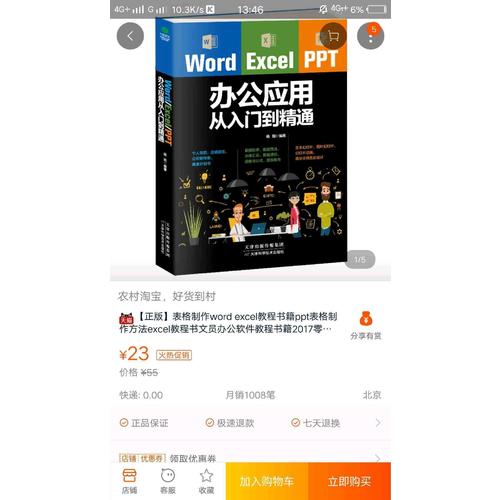 貴了一半,心里不平衡
貴了一半,心里不平衡
很好的書籍!
包裝很嚴實,無損壞,期待很久了;讀過之后再來評價內容。(書棱上有點小瑕疵)
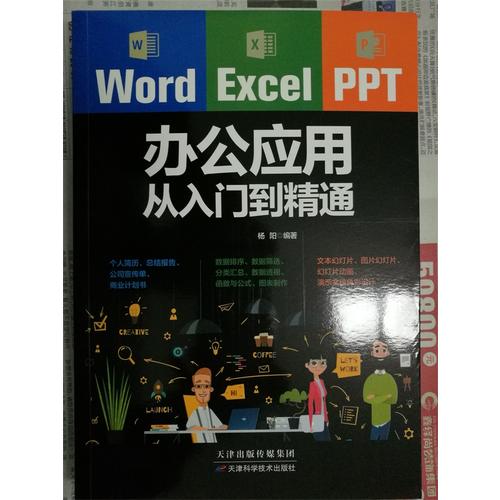 入門讀物,很有用的,對辦公小白來說很值得買一本備著。
入門讀物,很有用的,對辦公小白來說很值得買一本備著。
確實是零基礎的,可以說是給一個完全的電腦辦公軟件小白來學習的,從最簡單的新建文檔,設置自動保存,到難度高點的各種做表,還是可以的,對于小白很友好的書。